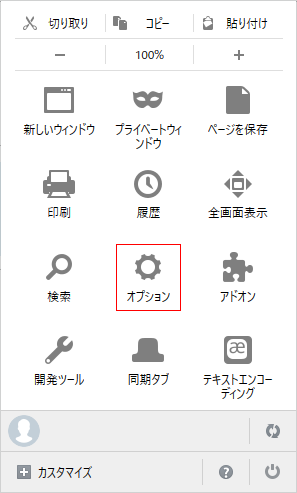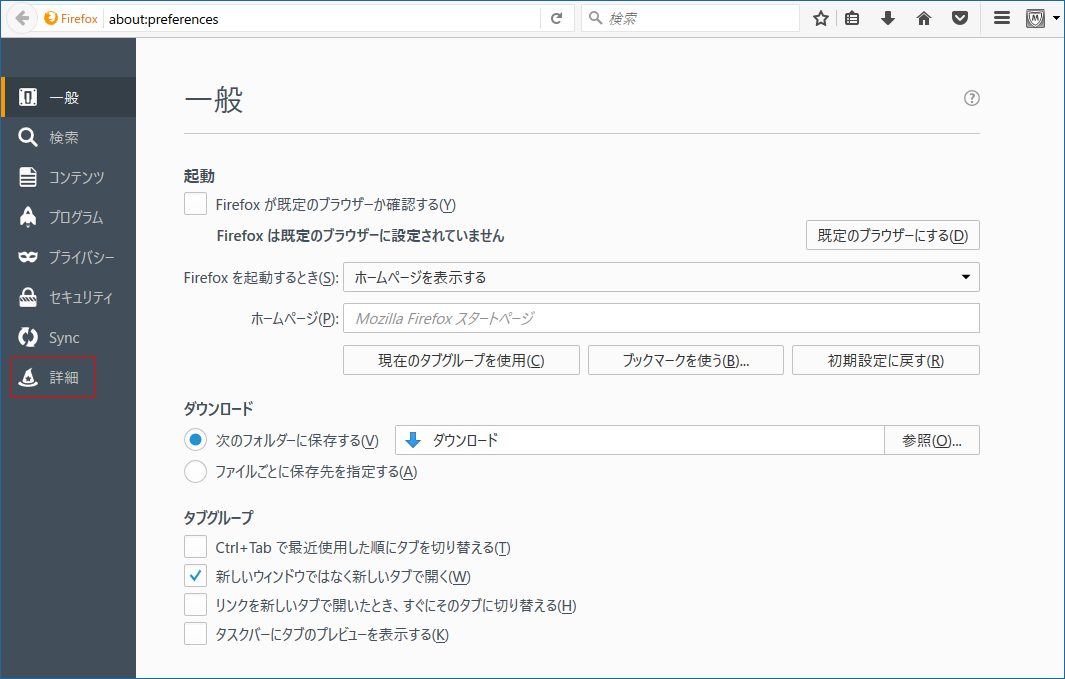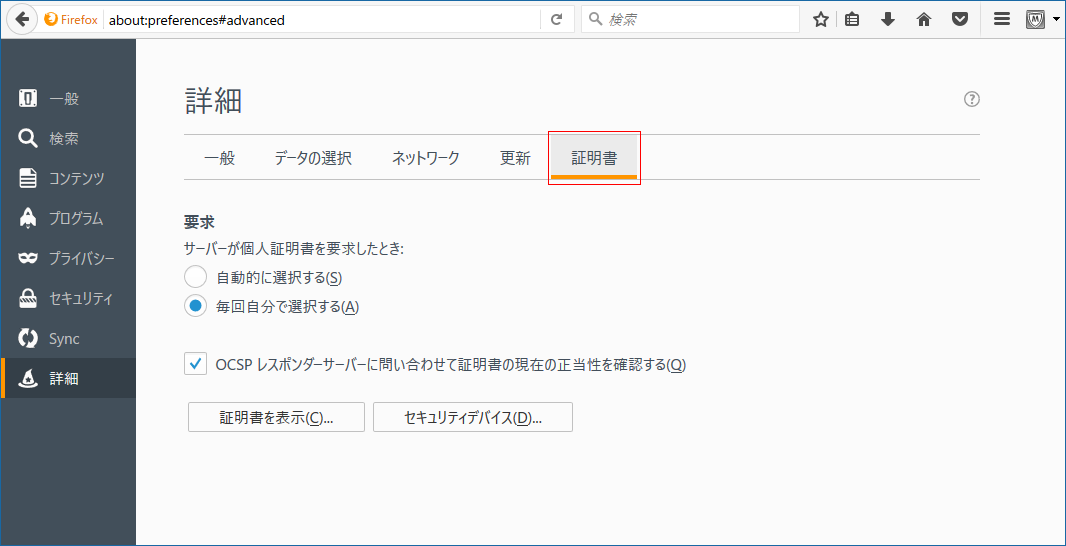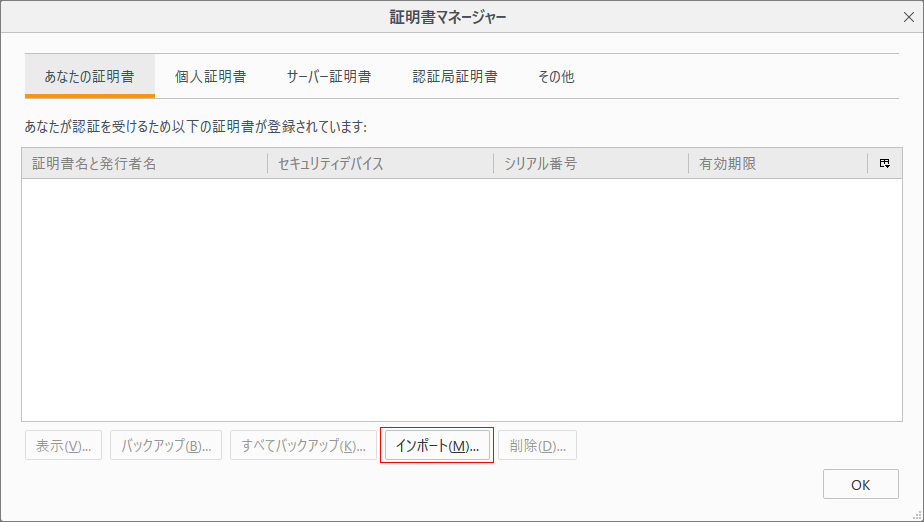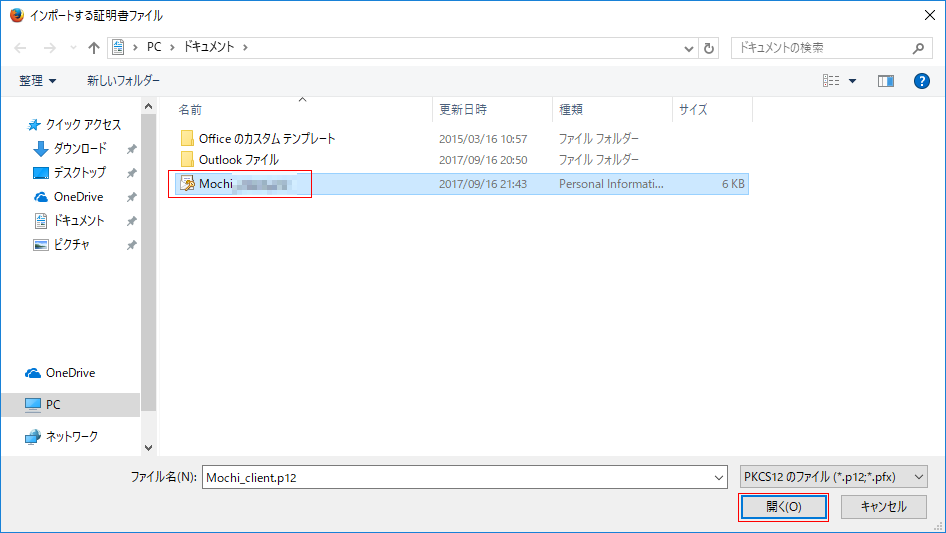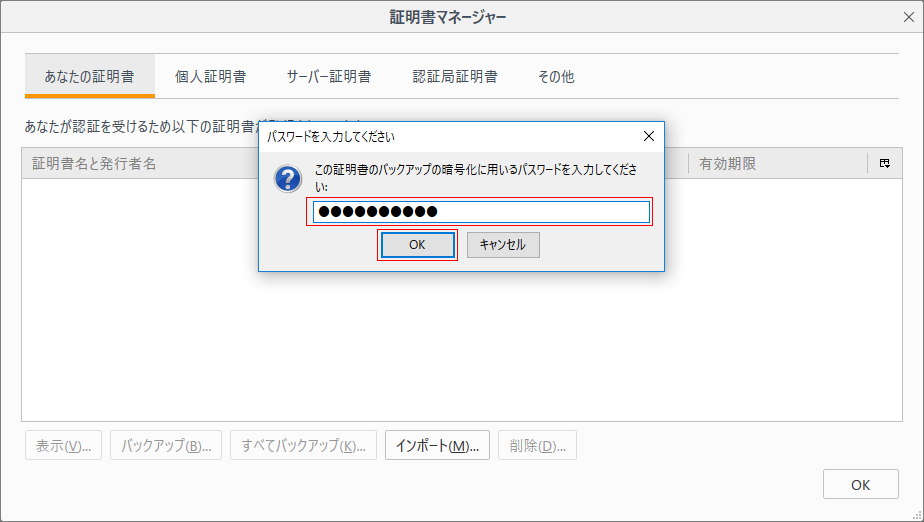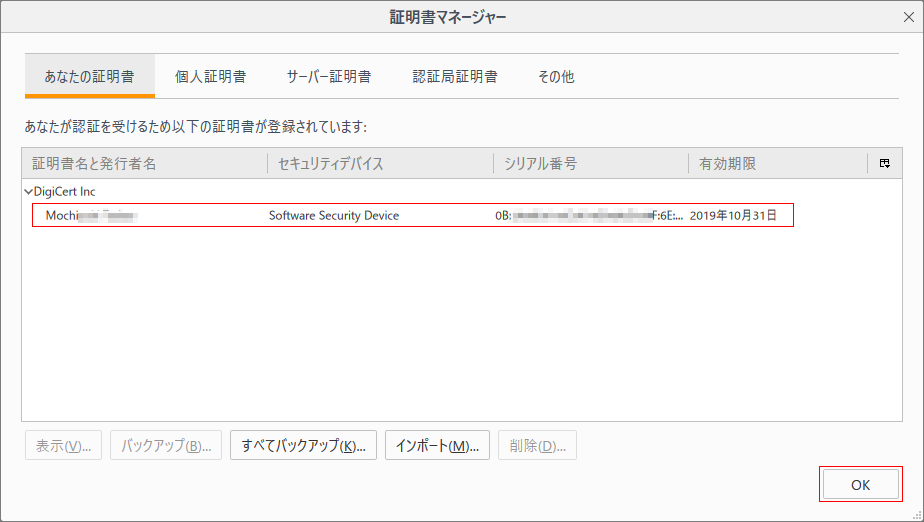- 製品・サービス
- SSLサーバ証明書
- コードサイニング証明書
- ドキュメントサイニング証明書
- クラウド型WAF
- 証明書・認証局サービス
- サイバートラスト デバイスID
- サポート
- SSLサーバ証明書
- コードサイニング証明書
- ドキュメントサイニング証明書
- オーダー
- SSLサーバ証明書
- コードサイニング証明書
- ドキュメントサイニング証明書
(10:00〜18:00 土日祝日を除く)
SSLサーバ証明書情報の「詳細」タブ、「拡張キー使用法」で確認できるように、DigiCertのSSLサーバ証明書には「サーバー認証」機能に加えて「クライアント認証」機能があります。
そのため、DigiCertのサーバー証明書は「クライアント認証」機能を利用して、Webクライアント認証用のクライアント証明書として利用することができます。
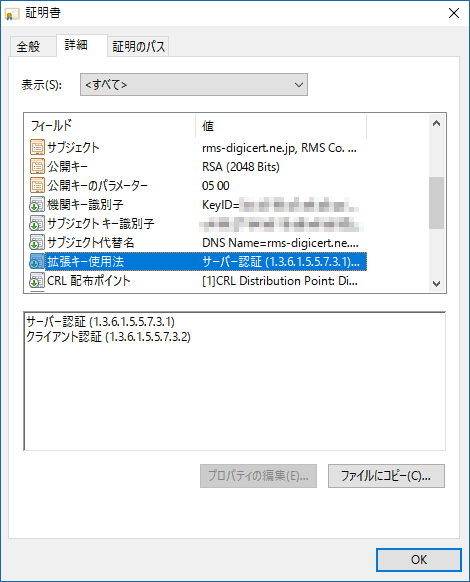
DigiCertの「SSLサーバ証明書」を「クライアント証明書」として利用するためには、利用するPCに証明書をインストールする必要があります。
インストール方法は利用するブラウザによって異なりますが、いずれの場合もまず「SSLサーバ証明書」をエクスポートし、インストール用のpfxファイルを作成します。
pfxファイルが用意できたら、利用するブラウザに合わせたインストールを行います。
以下を参照し、pfxファイルを作成してください。
# openssl pkcs12 -export -in {common_name_cert}.pem -out {common_name}.pfx
Loading 'screen' into random state - done
Enter Export Password:
Verifying - Enter Export Password:
unable to write 'random state'
{common_name_cert}.pem はpemファイルのファイル名、{common_name}.pfx はpfxファイルのファイル名です。
Enter Export Password:でパスワードを設定し、Verifying – Enter Export Password:で設定したパスワードを再入力します。
このパスワードは利用するブラウザに合わせたインストール時に必要になります。
以下を参照してください。
このページではコードサイニング証明書ついて説明していますが、「クライアント証明書」の場合も手順は全く同一です。